Vous vous demandez certainement comment partitionner un disque dur externe sur Mac OS lorsque vous avez une grande quantité de fichiers à gérer sur votre appareil Macbook. En effet, le fait de partitionner le disque dur externe de votre ordinateur vous permettra de sauvegarder les données de votre appareil Macbook ou encore de restaurer le système de votre Mac sans que cela ne puisse affecter les données contenues. Le fait de partitionner le disque dur externe de votre appareil Macbook revient en fait à créer plusieurs sections individuelles qui ont chacune leur propre mode de fonctionnement. Il s’agira alors de volumes bien distincts. Ainsi, vous trouverez dans cet article les différentes étapes à suivre afin de partitionner un disque dur externe sur Mac OS. Bonne lecture!

Les étapes à suivre afin de partitionner un disque dur externe sur Mac OS
- Connectez le disque dur externe que vous souhaitez partitionner à votre appareil Macbook
- Ouvrez Utilitaire de disque sur votre appareil Macbook à partir du Finder
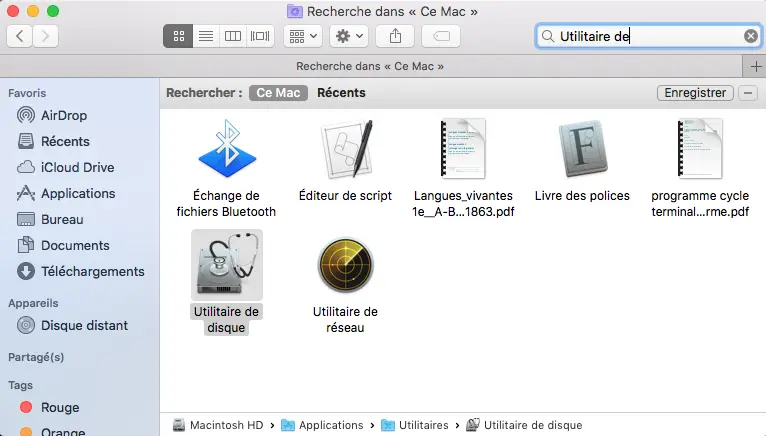
- Ouvrez Partition
- Définissez un schéma de partition parmi les différentes options qui s’offrent à vous dans le menu déroulant
- Renommez les différentes partitions de votre disque dur externe
- Appuyez sur Appliquer
Dans le cas ou le disque dur externe que vous souhaitez partitionner contient déjà des données, la manipulation sera alors différente. Il vous suffira d’appuyer sur le bouton Ajouter (+) afin de rajouter des partitions. Sachez tout de même que cette manipulation risque de supprimer les données contenues sur votre disque dur externe.
Supprimer les partitions d’un disque dur externe sous Mac OS
Vous pourrez départitionner votre disque dur externe à tout moment. Pour ce faire, il vous suffira de suivre les étapes suivantes:
- Connectez le disque dur externe que vous souhaitez partitionner à votre appareil Macbook
- Sélectionnez la partition que vous souhaitez effacer
- Appuyez sur le bouton Supprimer (–)
Le processus de suppression des partitions prendra plus ou moins de temps en fonction du nombre de données contenues sur chaque partition et du taux de fragmentation du disque dur externe.
Vous trouverez dans cet article les différentes étapes à suivre dans le cas ou vous souhaitez formater votre disque dur externe afin qu’il puisse fonctionner sur votre appareil Macbook.

